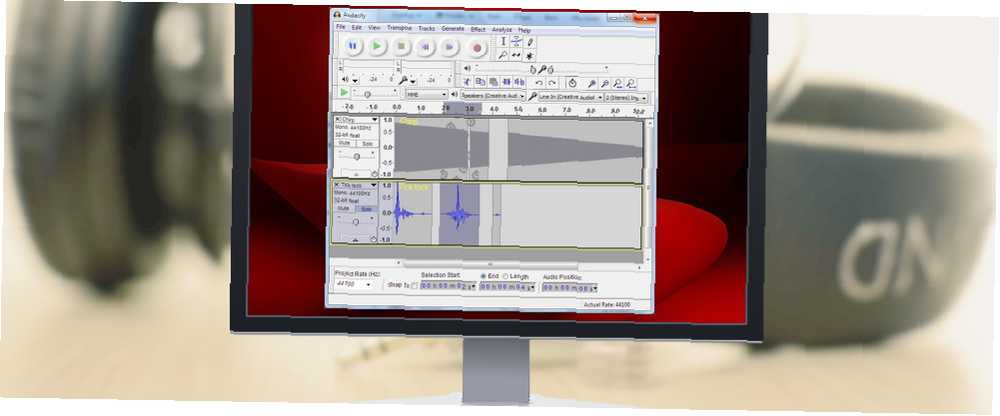
Mark Lucas
0
3368
416
Audacity je bezplatný zvukový editor, který můžete použít k úpravě rozhovorů, komentářů, hudby a dalších zvukových souborů, které máte. Chcete se přesunout nad rámec jednoduchých úloh oříznutí a oříznutí? Pak poslouchejte! Znáte-li jen několik tipů pro Audacity, může vám život při úpravách zvuku mnohem jednodušší.
Nejste si jisti, zda potřebujete Audacity? Zde je 10 způsobů, jak můžete použít 10 kreativních využití pro Audacity, na které jste pravděpodobně nepřemýšleli, z 10 kreativních využití pro Audacity, na které jste pravděpodobně nepřemýšleli Mnoho lidí používá Audacity pro podcasty nebo mixování hudby, ale to není vše je to dobré. , která pokrývá vše od podcastingu a vyzvánění až po procvičování cizích jazyků a zlepšení vašich čtenářských dovedností.

Ručně zaznamenat “Co slyšíš”
Chtěli jste někdy zaznamenat zvuk přicházející z vašeho počítače? Pokud ano, pravděpodobně jste se pokusili umístit mikrofon k reproduktorům. Přitom jste z výsledků byli pravděpodobně docela zklamáni. Naštěstí existuje jednodušší a lepší způsob.
Budete potřebovat následující:
- 5 mm od muže k muži stereo zvuk kabel
- 5 mm audio splitter kabel (volitelný)
- 5 mm sluchátka nebo sluchátka (volitelný)
Zde je to, co děláte:
- Připojte stereo audio kabel do výstup zvukového portu vašeho počítače. Zde byste normálně zapojili sluchátka. Obvykle je barevně označen zeleně a je označen symbolem sluchátek.
- Připojte druhý konec stereofonního audio kabelu do line-in port vašeho počítače. Obvykle je barevně označen jako modrý.
Volitelný: S tímto nastavením už zvuk ve skutečnosti neslyšíte. Chcete-li to vyřešit, připojte audio splitter do výstup zvukového portu (zelená) a poté zapojte stereo audio kabel do jednoho z portů audio splitteru. Poté připojte sluchátka k druhému portu audio splitteru.
Nyní byste měli být schopni použít Audacity k záznamu zvuku, který uslyšíte.
Odstraňte šum pozadí
Několikrát jsme tento tip zakryli, ale je tak užitečné, že se opakuje. Pokud mají vaše mikrofonní nahrávky tendenci “bzučet” nebo pokud mají hodně “statické pozadí”, pak vám tento jednoduchý postup pomůže zbavit se ho.
- Zvýrazněte část záznamu, kde žádné úmyslné zvuky byly provedeny.
- Vybrat Efekt> Odstranění hluku v možnostech nabídky.
- Klikněte na Získejte hlukový profil.
- Nyní zvýrazněte celou nahrávku od začít do konce.
- Vybrat Efekt> Odstranění hluku v nabídce možností znovu.
- Klikněte na OK.
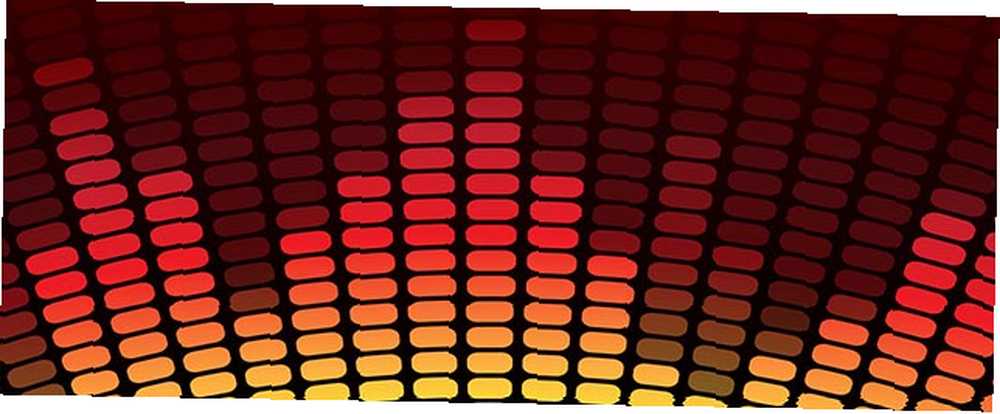
Zesílit vs. normalizovat
Pokud máte zvukový soubor, který je příliš měkký nebo příliš hlasitý nebo směs obou, může vám tento tip pomoci. Ve skutečnosti se může ukázat jako nesmírně užitečný při nahrávání rozhovorů 3 tipy Audacity pro vylepšení zaznamenaných rozhovorů 3 tipy Audacity pro vylepšení zaznamenaných rozhovorů. Nejprve se musíte rozhodnout:
- Je celá stopa příliš měkká nebo hlasitá? Pak Zesilovat.
- Jsou pouze některé aspekty trati příliš měkké nebo hlasité? Pak Normalizovat.
Obě tyto možnosti lze nalézt pod Účinek Jídelní lístek. Chcete-li je použít, musíte pouze zvýraznit část stopy (nebo celou stopu, pokud chcete) a aplikovat efekt z nabídky.
Další informace naleznete na stránce Audacity Manual.
Zkraťte ticho
Toto je běžný problém pro lidi, kteří pracují s hlasovými nahrávkami: časté mezery ticha. Okamžitým řešením je zvýraznit každou mezeru ručně a stisknout klávesu Delete, což funguje dobře, pokud jsou vaše nahrávky krátké (méně než minuta).
Ale pokud to děláte pro 2-hodinový záznam, je to spousta zbytečné práce. Zde je návod, jak můžete celou práci omezit jedním kliknutím myši:
- Zvýrazněte celou nahrávku.
- Vybrat Efekt> Zkraťte ticho z nabídky.
- Min Trvání, Max Trvání, a Prahová hodnota ticha používá Audacity k určení, které části záznamu se počítají jako “umlčet”.
- Tichá komprese určuje, jak moc ticha je odstraněno. Místo odstranění Všechno ticho, Audacity to jednoduše komprimuje. Příklad: při použití komprese 4: 1 by se 4sekundové období ticha komprimovalo na 1 sekundu.
- Klikněte na OK.
Další informace naleznete na stránce Audacity Manual.

Generujte zvukové efekty
Pokud se pokoušíte vytvořit zvukové efekty, ale nemáte žádné vzorky, se kterými byste mohli pracovat, nechte Audacity vzorky poskytnout vám. generovat Menu má několik možností, které vám pomohou začít. Vysvětlení každé možnosti by si zasloužilo svůj vlastní článek, proto se podívejte na stránku Audacity Manual, kde najdete další informace o tom, jak každou možnost používat..
Tyto zvuky samozřejmě nebudou samy o sobě užitečné. Zkuste kombinovat generované zvuky s některými efekty v systému Účinek menu a možná vás překvapí některé výsledky, kterých můžete dosáhnout.
Ripování zvuku z videa
Ripování zvuku z video souboru je jednoduché a přímé. Jediným požadavkem je instalace FFmpeg pro Audacity a JMÉNO pro Audacity, oba si můžete stáhnout zde. Přejděte dolů a nainstalujte správné verze pro vás (k dispozici pouze pro Windows a Mac).
Po instalaci:
- Otevřete video soubor v Audacity pomocí Soubor> Otevřít.
- Vybrat Soubor> Exportovat.
- Vybrat MP3 jako formát souboru exportu.
- Klikněte na Uložit a máte hotovo.

Začněte s dobrým zdrojovým materiálem
Tento konečný tip je spíše obecný: pokud chcete, aby úpravy zvuku byly hračkou, vždy začněte s dobrým zdrojovým zvukem. Ať už používáte Audacity nebo profesionální řešení, které stojí tisíce dolarů, můžete vyčistit pouze zvukový soubor tak moc. To samé neplatí pro video, které lze manipulovat a předávat jako “dostatečně dobrý” - žádný ze stejných triků nepracuje na zvuku.
Namísto práce na opravě špatně zaznamenaného souboru změňte nastavení a vytvořte čistější nahrávky. Poděkujete sami sobě po silnici. O tom lze toho hodně říci, ale v tomto příspěvku je několik dobrých tipů pro začátečníky o nahrávání domácí hudby s průvodcem pro začátečníky k produkci domácích hudebních nahrávek s Audacity Průvodce pro začátečníky k pořizování domácích hudebních nahrávek s audacity pro mnoho hudebníků, náklady na placení profesionálního zvukového inženýra jsou příliš vysoké. Je lepší se dozvědět více o produkci hudby a technikách záznamu a používat nástroje k nahrávání vlastní hudby v počítači. .
Jak používáte Audacity?
Doufejme, že vám některé z těchto tipů pomohou. Máte nějaké další tipy, které můžete do seznamu přidat? Audacity je výkonná s mnoha možnostmi a jsem si jist, že existuje spousta dalších triků, o kterých nevíme.
Podělte se s námi o své myšlenky v komentářích!
Obrázek Kredit: Mikrofon a sluchátka přes Shutterstock, Horké zvukové úrovně Via Shutterstock, Blue Sound Wave Via Shutterstock, Studio Recording Via Shutterstock











